iOS 26 애플 인텔리전스 사라짐? 원인과 해결 방법!
어느 날 갑자기 아이폰을 켰는데, 애플 인텔리전스가 sp 없어졌다면요?
최근 iOS 26 개발자 베타 1로 업데이트한 후, Apple Intelligence 기능이 전부 사라지고 — 스마트 답장도, AI 요약도, 아무것도 보이지 않는다면 — 당신만 그런 게 아닙니다. 한 Reddit 게시글에서는 다수의 사용자들이 똑같은 문제를 겪고 있다고 보고하고 있습니다.
iOS 26 업데이트 후 애플 인텔리전스가 작동하지 않더니, 재시작 후 아예 사라졌어요. 설정에서도 찾을 수 없습니다.
도대체 무슨 일이 벌어진 걸까요? 버그일까요? 숨겨진 설정일까요? 아니면 그냥 애플 특유의 방식일까요?
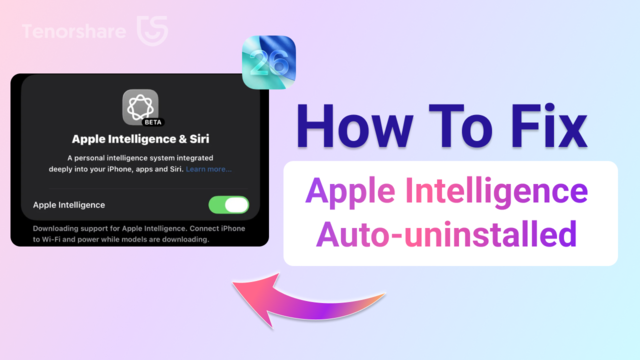
- 1부. iOS 26 애플 인텔리전스, 지금 무슨 일이 일어나고 있는 걸까?
- 2부. iOS 26 애플 인텔리전스 삭제, 자동으로 사라진 이유는?
- 3부. iOS 26 애플 인텔리전스 사라짐 복구하는 방법
1부. iOS 26 애플 인텔리전스, 지금 무슨 일이 일어나고 있는 걸까?
Reddit와 다른 커뮤니티에서도 동일한 현상이 계속해서 보고되고 있습니다:
- iOS 26 개발자 베타 1 설치 직후에는 애플 인텔리전스가 정상적으로 작동함.
- 그러나 재부팅 또는 알 수 없는 시스템 이벤트 이후 갑자기 사라짐.
- 설정 > Siri 및 Spotlight 메뉴 어디에도 관련 옵션이 없음.
- 글 다시 쓰기, 문법 교정 같은 smart 기능도 함께 사라짐.
이건 일부 사용자만 겪는 문제가 아닙니다 — iPhone 16 Pro처럼 애플 인텔리전스 호환 기기를 가진 개발자들조차 혼란스러워하고 있습니다.
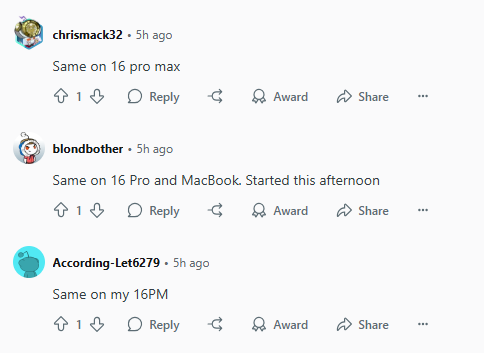
![]() 관련 자료:
관련 자료:
추가로 애플 인텔리전스와 챗GPT: AI 어시스턴트의 대결 가이드를 참고하세요.
2부. iOS 26 애플 인텔리전스 삭제, 자동으로 사라진 이유는?
애플 인텔리전스가 갑자기 사라진 데에는 몇 가지 가능성이 있습니다:
1. 아직은 베타 버전입니다. 베타에서는 오류가 발생할 수 있어요.
솔직히 말해 iOS 개발자 베타는 본래부터 불안정한 경우가 많습니다. 빌드마다 기능이 추가되거나 사라지는 것은 흔한 일이며, apple intelligence 역시 공식 출시가 ‘올가을 예정’인 기능입니다.
2. 기기 호환성 문제
애플 인텔리전스는 현재 일부 하드웨어 조건을 충족하는 기기에서만 사용할 수 있습니다.
만약 시스템 오류 등으로 인해 일시적으로 하드웨어 체크를 통과하지 못하면, 시스템 안정성을 위해 기능이 자동으로 비활성화될 수 있습니다.
3. 언어나 지역 설정이 변경됨
Apple Intelligence는 특정 언어 및 지역에서만 제공됩니다. 지역이나 언어 설정이 변경되었거나 실수로 바뀌었을 경우, 해당 기능이 사라질 수 있습니다.
4. 설치 이후의 오류 또는 손상된 업데이트
업데이트 과정 자체에 문제가 있었을 수도 있습니다. 설치가 완전히 정상적으로 이루어지지 않으면, iOS 26 애플 인텔리전스 사라짐 같은 버그나 설정 오류가 발생할 수 있습니다.

3부. iOS 26 애플 인텔리전스 사라짐 복구하는 방법
iOS 26 개발자 베타 1로 업데이트한 후 애플 인텔리전스가 갑자기 아이폰에서 사라졌다면, 아래 단계를 차례대로 따라 해보세요. 가장 간단한 방법부터 약간 고급 설정까지 정리되어 있으며, 기기를 초기화하라고 강요하지는 않으니 걱정 마세요 (정말 필요한 경우가 아니라면요).
방법1. 애플 인텔리전스 지원 기기인지 확인하기
현재 Apple Intelligence를 사용할 수 있는 기기:
- iPhone 15 Pro, iPhone 15 Pro Max
- 모든 iPhone 16 시리즈
위 모델 이외의 기기(iPhone 15 일반 모델 포함)를 사용 중이라면, iOS 26을 설치했더라도 애플 인텔리전스는 나타나지 않습니다.
방법2. 아이폰 한 번만 재부팅하기
기본적인 방법처럼 들리지만, 많은 사용자들이 두세 번 재부팅한 후 애플 인텔리전스가 사라졌다고 보고했습니다. 강제 재시작은 시스템 프로세스를 초기화하여 iOS 26 베타 설치 중 발생한 일시적인 오류를 해결할 수 있습니다. 애플 인텔리전스가 정상적으로 초기화되지 않았을 경우, 이 방법으로 다시 활성화될 수 있습니다.
아직 아이폰을 재시작해보지 않았다면, 다음 단계를 따라 한 번 재부팅해 보세요:
- 볼륨 높이기 버튼을 빠르게 눌렀다 놓습니다.
- 볼륨 낮추기 버튼을 빠르게 눌렀다 놓습니다.
- 전원 버튼을 길게 눌러 Apple 로고가 나타날 때까지 기다립니다.

만약 재부팅 후에도 애플 인텔리전스가 사라졌다면, 다음 방법으로 넘어가세요.
방법3. 언어 및 지역 설정 확인하기
애플 인텔리전스 사용 가능 여부는 기기의 언어 및 지역 설정에 크게 영향을 받습니다. 기기 하드웨어와 iOS 버전이 apple intelligence를 지원하더라도, 언어나 지역이 다르면 해당 기능이 보이지 않거나 작동하지 않을 수 있습니다.
현재 Apple Intelligence는 다음 언어와 지역에서만 사용할 수 있습니다:
- 지원 언어: 영어, 중국어(간체), 프랑스어, 독일어, 이탈리아어, 일본어, 한국어, 포르투갈어(브라질), 스페인어
- 영어 지원 지역: 호주, 캐나다, 인도, 아일랜드, 뉴질랜드, 싱가포르, 남아프리카, 영국, 미국
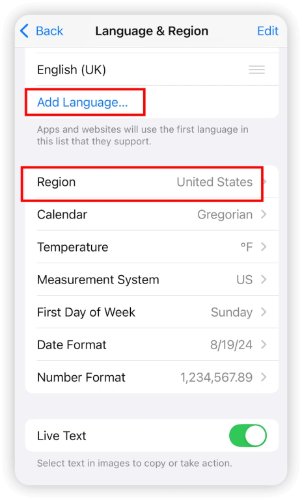
방법4. Apple ID에서 로그아웃 후 다시 로그인 (선택 사항)
iCloud 세션을 초기화하고 기능 권한을 다시 검증하기 위해 Apple ID에서 로그아웃한 후 다시 로그인하는 것도 하나의 방법입니다. iOS 26 베타 업데이트 과정에서 문제가 생겼다면, 이 과정을 통해 애플 인텔리전스가 다시 활성화될 수 있습니다. 일부 사용자는 이렇게 해서 apple intelligence 기능을 복구했습니다:
Apple ID에서 로그아웃 후 다시 로그인하는 방법은 다음과 같습니다:
- 설정 > Apple ID 계정 > 아래로 스크롤 > 로그아웃 선택
- 아이폰을 재부팅합니다
- 다시 Apple ID로 로그인합니다
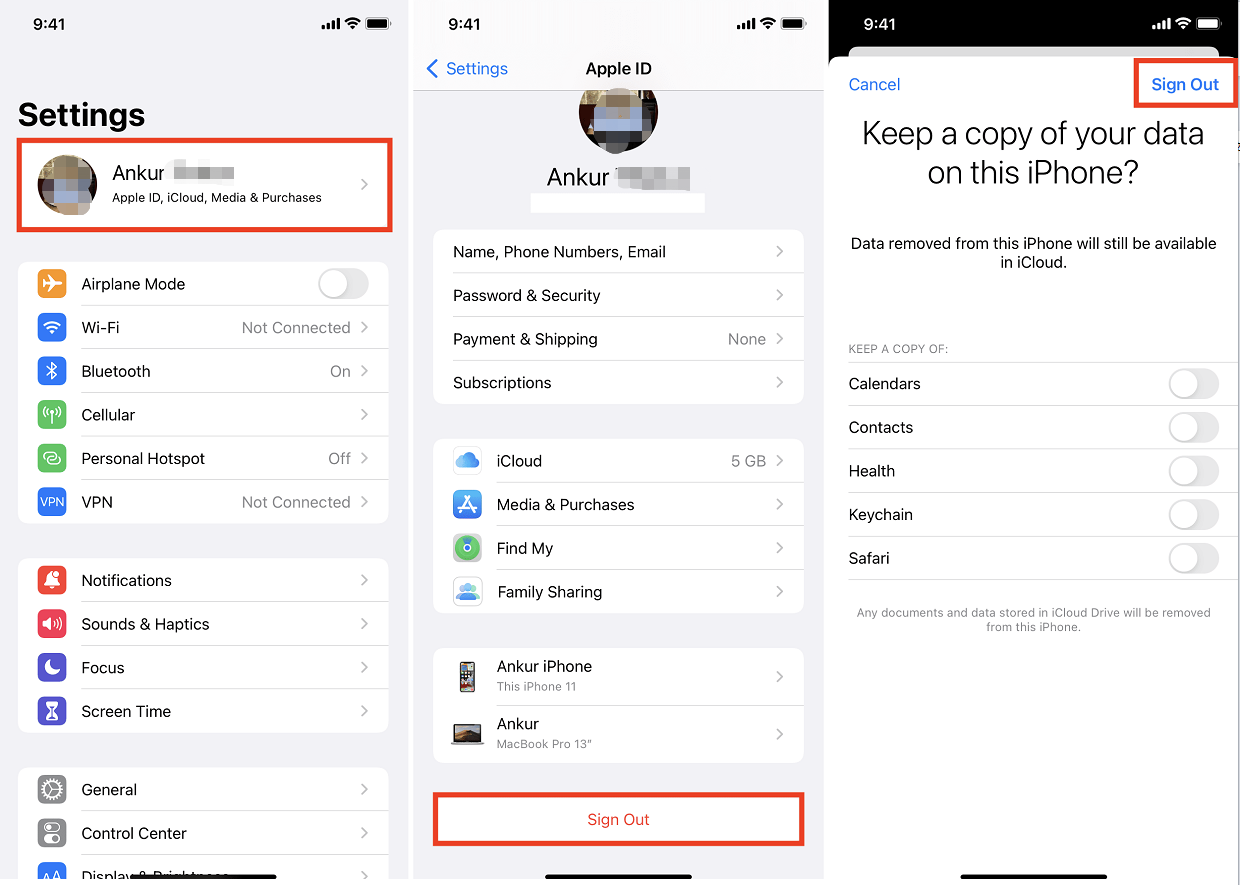
![]() 주의:
주의:
이 작업을 수행하면 일시적으로 iCloud 서비스 이용이 제한됩니다. Apple ID 비밀번호를 반드시 알고 있어야 합니다.
방법5. ReiBoot으로 시스템 오류 복구하기 (데이터 손실 없음)
기기, 지역, 언어 설정이 모두 정상인데도 여전히 애플 인텔리전스가 사라져 있다면, iOS 시스템 자체에 문제가 생겼을 가능성이 있습니다. 특히 iOS 26 개발자 베타 1에서는 시스템 파일이 불안정하거나 손상되는 경우가 자주 발생합니다.
이럴 때 Tenorshare ReiBoot을 사용해 보세요. 데이터 손실 없이 iOS 시스템 오류를 복구할 수 있는 강력한 수리 도구로, 애플 인텔리전스 사라짐, 설정 앱 충돌, 부팅 무한 반복 등 다양한 문제를 집에서 안전하게 해결할 수 있습니다.
![]() Tenorshare ReiBoot(레이부트) 주요 기능 :
Tenorshare ReiBoot(레이부트) 주요 기능 :
- 아이패드의 블랙 스크린, 무한 로딩, 터치 불응 등 다양한 시스템 오류를 간단히 해결합니다.
- 복잡한 설정 없이 한 번의 클릭으로 아이패드를 복구 모드로 전환하거나 해제할 수 있습니다.
- 중요한 데이터를 안전하게 보호하면서도, 자주 발생하는 시스템 오류를 빠르게 해결합니다.
- 아이패드 프로, 아이패드 에어, 아이패드 미니 등 모든 시리즈를 완벽하게 지원합니다.
- 탈옥 없이도 iOS를 최신 버전으로 업그레이드하거나 이전 버전으로 다운그레이드할 수 있습니다.
- 먼저 PC에 ReiBoot를 다운로드해 설치하고, 프로그램을 실행합니다. 이후 USB 케이블로 핸드폰을 PC에 연결한 후 메인 화면에 있는 ‘수리 시작’ 탭을 선택합니다. 작업을 원활하게 수행하려면 Apple 오리지널 라이트닝 USB 케이블을 사용하시는 것이 좋습니다.
ReiBoot에서 기기가 인식되면 코너에서 ‘일반 복구’ 옵션을 클릭합니다. (이 화면에서 ‘딥 리페어’를 누르면 기기의 데이터와 설정이 모두 초기화되는 공장초기화가 진행됩니다.)

펌웨어 패키지를 다운받습니다. 아래에 보이는 창의 ‘다운로드’를 클릭하시면 됩니다.

패키지가 다운로드 되면, 일반 복구를 시작해주세요. 프로세스가 완료될 때까지 잠시 기다려주세요.

복구 완료 후, 아이폰 문제를 완전히 해결할 수 있습니다.


복잡한 기술 지식이 없어도, ReiBoot을 통해 누구나 쉽게 apple intelligence 기능을 복구할 수 있습니다.
방법6. 여전히 안 보인다면? iOS 26 베타 2를 기다리세요
위의 모든 방법이 효과가 없다면, 현재 사용 중인 베타 빌드 자체의 버그일 수 있습니다. 이 경우에는 기다리는 것 외에는 뾰족한 수가 없습니다. 애플은 주요 기능을 베타 빌드마다 점진적으로 활성화하거나 수정하는 경우가 많습니다.
곧 출시될 개발자 베타 2에서는 애플 인텔리전스가 자동으로 다시 활성화될 가능성이 높습니다.
결론
iOS 26 개발자 베타 1에서 애플 인텔리전스가 자동으로 삭제되는 문제는 시스템 오류, 기기 호환성 제한, 또는 지역 설정 등 다양한 원인으로 발생할 수 있는 알려진 이슈입니다. 기기 지원 여부를 확인하고, 언어 및 지역을 조정하고, 아이폰을 재시작하거나 Tenorshare ReiBoot과 같은 복구 도구를 사용하면 데이터 손실 없이 apple intelligence 기능을 복구할 수 있습니다. 만약 문제가 계속된다면, 향후 출시될 베타 업데이트에서 해결될 가능성이 높습니다. 원활한 애플 인텔리전스 사용을 위해 최신 정보를 꾸준히 확인하며 조금만 더 기다려 보세요.













